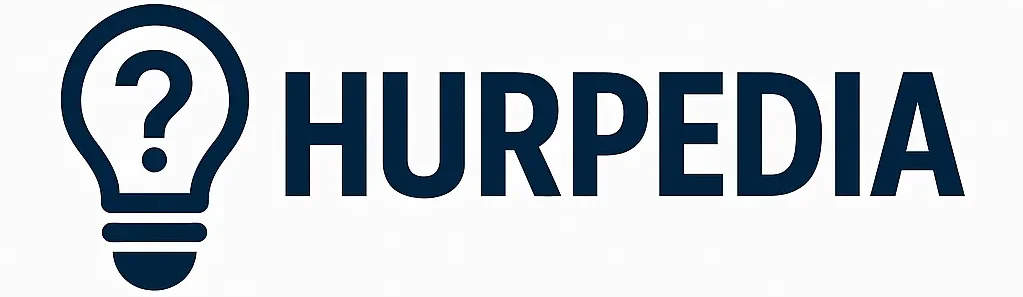Att rensa cache kan vara den enklaste lösningen när mobilen, datorn eller webbläsaren börjar gå långsamt. Det tar bara några minuter, men effekten kan vara dramatisk. Här får du veta varför cachen blir full, hur du gör för att rensa den på olika enheter och vad du bör tänka på för att undvika onödigt krångel. Låt oss ta det steg för steg – du kommer snabbt märka skillnaden när du väl rensat cache.
Vad är cache egentligen?
Cache är som en digital minnesbank som lagrar tillfälliga filer för att appar och webbsidor ska laddas snabbare. När du exempelvis öppnar en webbsida sparas delar av den i cachen så att den inte behöver laddas om nästa gång. Det sparar tid, men problemet uppstår när cachen blir för stor. Då tar den upp plats, kan orsaka buggar och till och med göra din enhet långsammare.
Det kan jämföras med att aldrig tömma papperskorgen hemma – till slut blir det överfullt. Därför är det bra att ibland rensa cache och låta enheten börja om med en ren yta. Det påverkar inte dina filer, foton eller meddelanden, utan handlar enbart om tillfälliga data.
Rensa cache på iPhone
Om du använder iPhone har du säkert märkt att appar ibland känns sega eller att Safari inte laddar sidor som den ska. Då kan det vara dags att rensa cachen. Tyvärr finns det ingen universell knapp som tar bort all cache på en gång, men du kan göra det app för app.
Så här gör du i Safari
- Gå till Inställningar
- Scrolla ned till Safari
- Tryck på Rensa historik och webbplatsdata
Detta tar bort all sparad cache från Safari, inklusive cookies och historik. Om du däremot vill rensa cache i en specifik app får du gå till Inställningar > Allmänt > iPhone-lagring, välja appen och sedan trycka på Radera app och installera den igen. Det frigör både cache och lagringsutrymme.
Tips för att hålla iPhone snabbare
- Starta om mobilen regelbundet
- Uppdatera appar och systemet
- Undvik att ha för många appar öppna samtidigt
Att rensa cache på iPhone då och då kan alltså vara ett enkelt sätt att hålla prestandan på topp.
Rensa cache på Android
Android-mobiler har lite fler valmöjligheter än iPhones. Du kan till exempel rensa cache för enskilda appar eller för hela systemet. Det är perfekt när appar kraschar eller när mobilen känns seg.
För att rensa cache i en app gör du så här:
- Gå till Inställningar
- Välj Appar
- Tryck på den app du vill rensa
- Välj Lagring och cache
- Tryck på Rensa cache
Vill du ta det ett steg längre kan du använda inbyggda verktyg som Device Care (på Samsung) eller appar som Files by Google som hjälper dig att automatiskt rensa onödiga filer. Det sparar både tid och plats.
En vanlig missuppfattning är att man måste rensa cache varje dag, men det räcker att göra det en gång i månaden – eller när du märker att något inte fungerar som det ska. Att rensa cache på Android är snabbt, säkert och ofta väldigt effektivt.
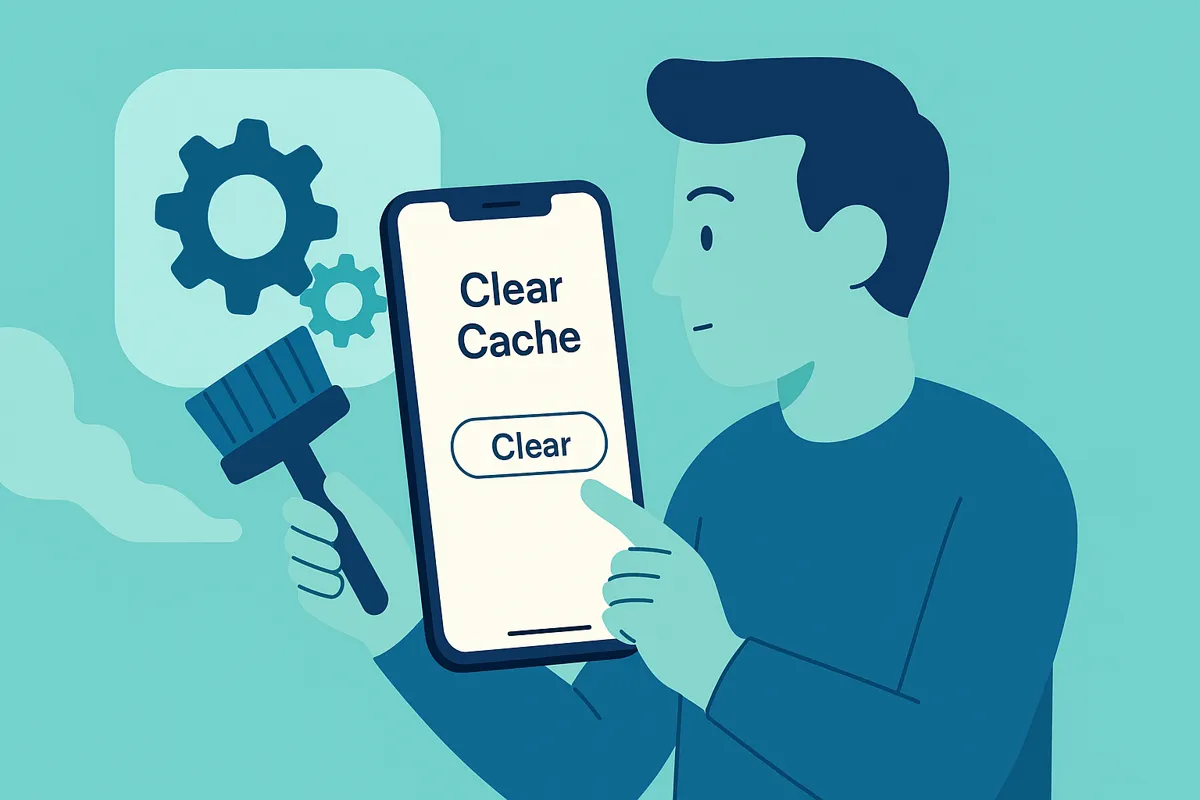
Rensa cache i Chrome
Om du märker att webbsidor laddas långsamt eller att gamla versioner av sidor dyker upp kan det vara dags att rensa cache i Chrome. Webbläsaren lagrar stora mängder data för att snabba upp surfningen, men det kan ibland ställa till det.
Gör så här:
- Öppna Chrome
- Klicka på de tre prickarna uppe till höger
- Välj Historik > Rensa webbinformation
- Markera Cachade bilder och filer
- Tryck på Rensa data
Om du vill spara vissa inloggningar kan du välja bort cookies och historik. För den som surfar mycket är det smart att rensa cache i Chrome regelbundet, särskilt om du använder flera flikar samtidigt. Det gör webbläsaren snabbare och minskar risken för laddningsfel.
Rensa cache i Edge
Edge, Microsofts egen webbläsare, sparar likt Chrome massor av tillfälliga filer. Genom att rensa cache kan du lösa problem som långsamma laddningar och sidor som inte uppdateras korrekt. Processen är enkel och tar bara någon minut.
Så här gör du:
- Klicka på de tre prickarna uppe till höger
- Välj Inställningar
- Gå till Sekretess, sökning och tjänster
- Under Rensa webbinformation, tryck på Välj vad du vill rensa
- Markera Cachade bilder och filer
- Tryck på Rensa nu
Edge har även en funktion som låter dig automatiskt rensa cache varje gång du stänger webbläsaren. Det är praktiskt för dig som vill hålla webbläsaren ren utan att tänka på det.
När ska du egentligen rensa cache?
Det finns några tydliga tecken på att det är dags att rensa cache. Om du upplever något av följande är det ofta lösningen:
- Appar kraschar eller startar långsamt
- Webbsidor laddas inte korrekt
- Enheten känns seg trots att du har mycket ledigt utrymme
- Du ser gamla versioner av webbsidor
Ett annat bra tillfälle är när du byter mellan olika nätverk eller har uppdaterat appar. Då kan gammal cache ibland skapa konflikter. Genom att rensa den slipper du problem och allt flyter på som det ska.
Skillnaden mellan att rensa cache och data
Det är lätt att blanda ihop cache och data, men det är två olika saker. Cache består av tillfälliga filer som inte är nödvändiga, medan data är det som appen faktiskt behöver – till exempel dina inloggningar, inställningar och sparade filer. När du rensar cache påverkar det alltså inte din information, men om du rensar data försvinner allt som hör till appen.
Att känna till skillnaden gör att du kan rensa på rätt sätt utan att förlora något viktigt. I de flesta fall räcker det gott att bara rensa cache.
Vanliga frågor om att rensa cache
Påverkar det batteritiden?
Inte direkt, men en snabbare och mer effektiv enhet kan använda mindre energi eftersom den inte behöver jobba lika hårt. Därför kan du märka en liten förbättring när du har rensat cache.
Måste man rensa cache ofta?
Nej, det räcker att göra det då och då. Om du märker att något går långsamt eller beter sig konstigt – rensa cache och testa igen. Det är en snabb lösning som ofta fungerar.
Kan man ångra sig?
När du rensar cache försvinner tillfälliga filer, men systemet bygger upp dem igen automatiskt. Du förlorar alltså inget permanent, så det är ingen fara att prova.
Att hålla din enhet i form handlar till stor del om att ta bort det som inte längre behövs – och det gäller även digitalt. Oavsett om du använder iPhone, Android, Chrome eller Edge är det smart att ibland rensa cache.